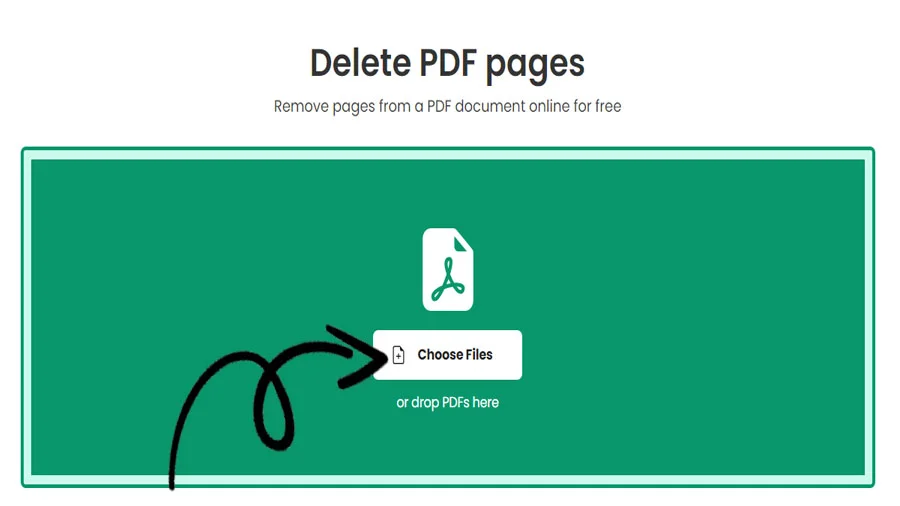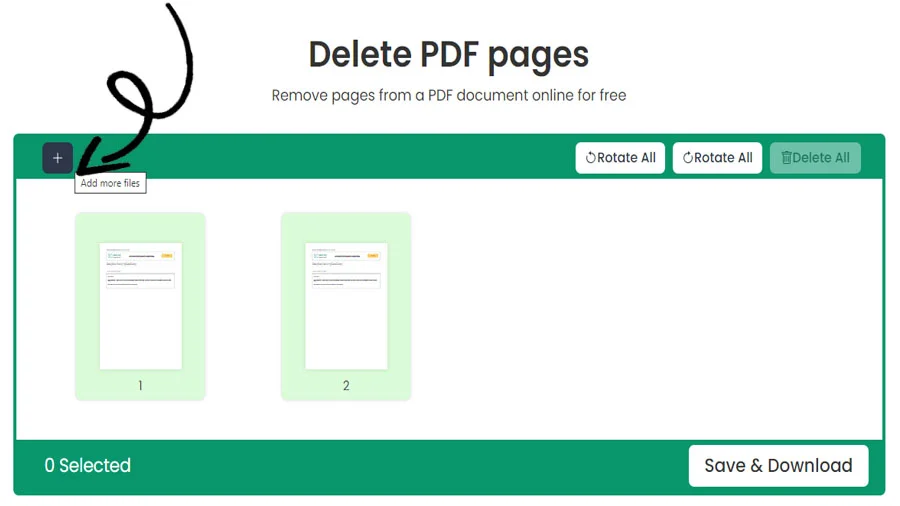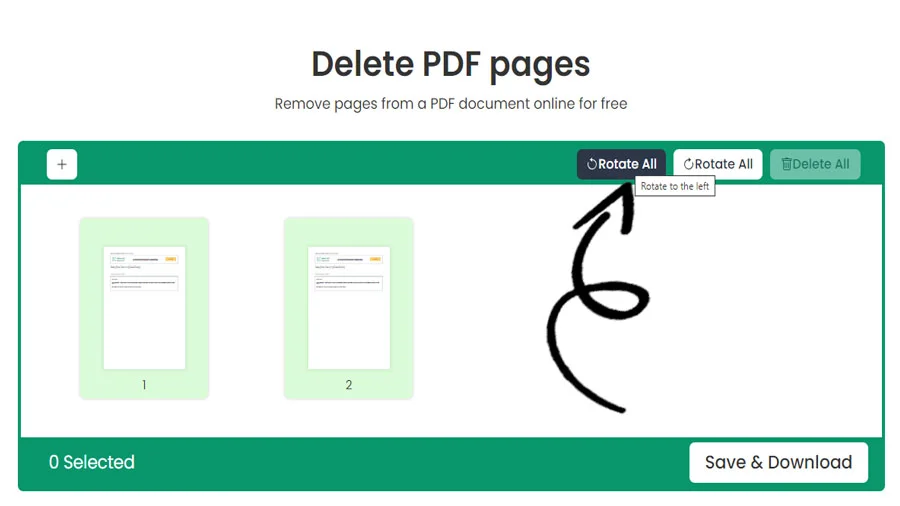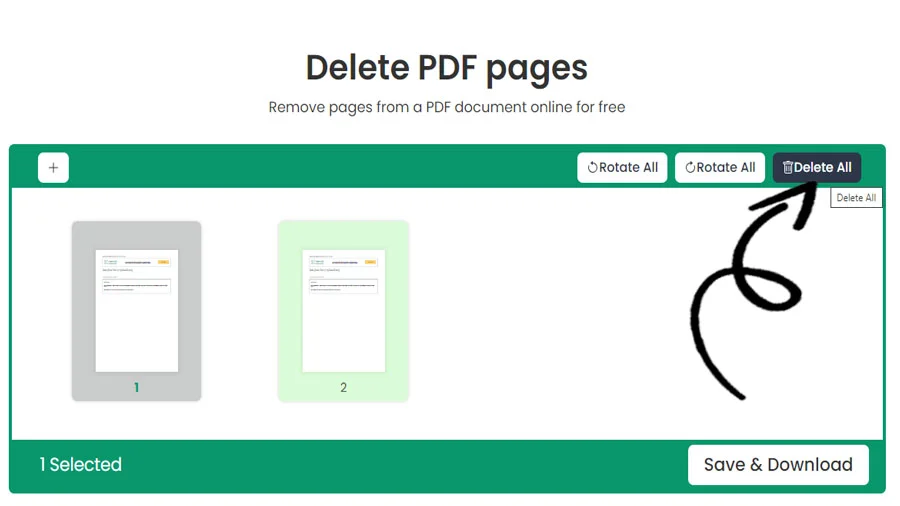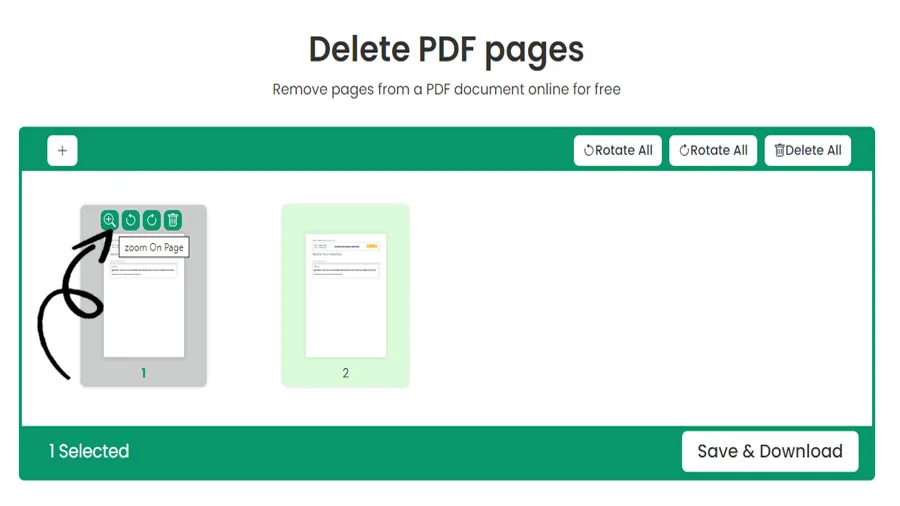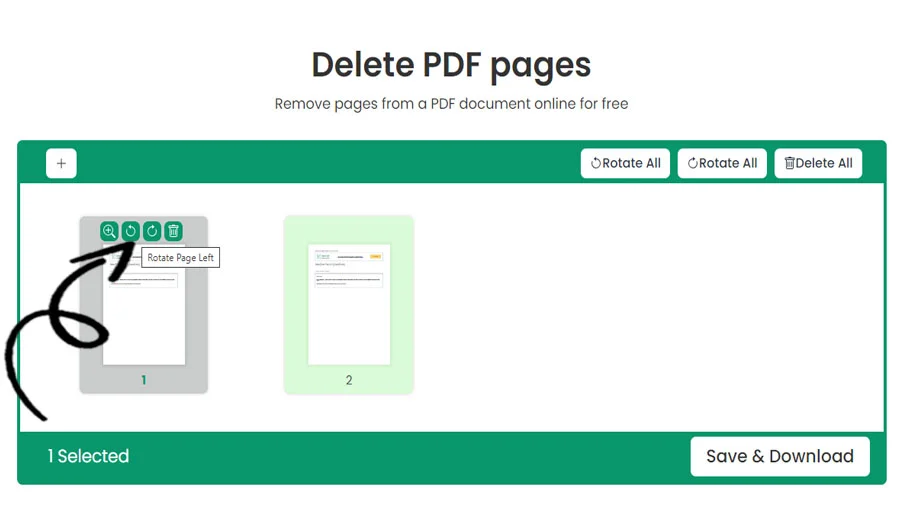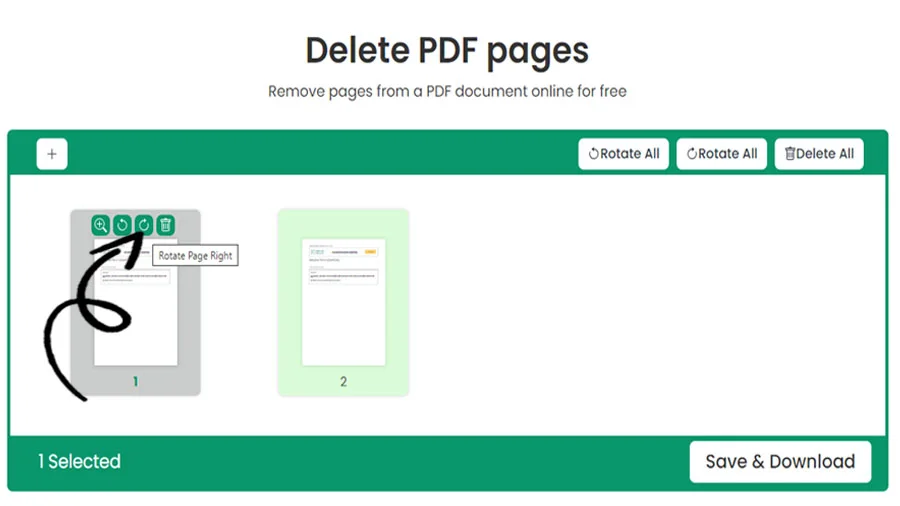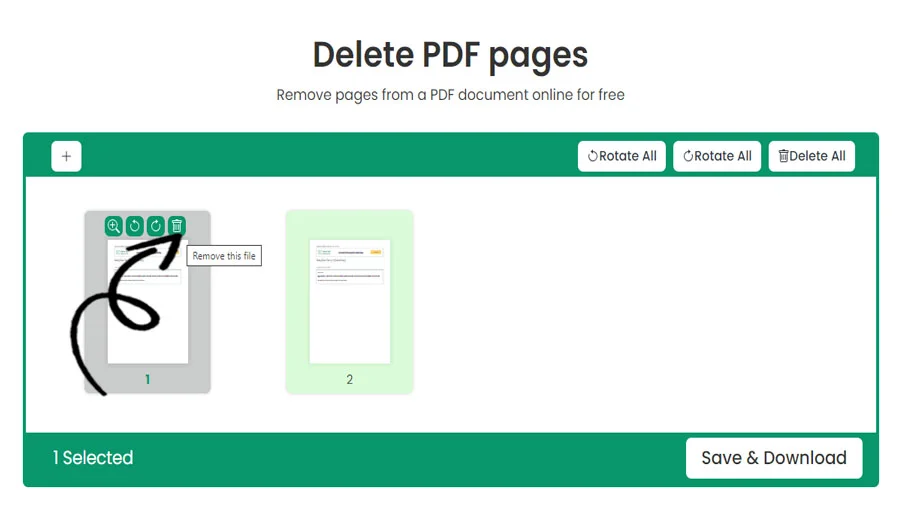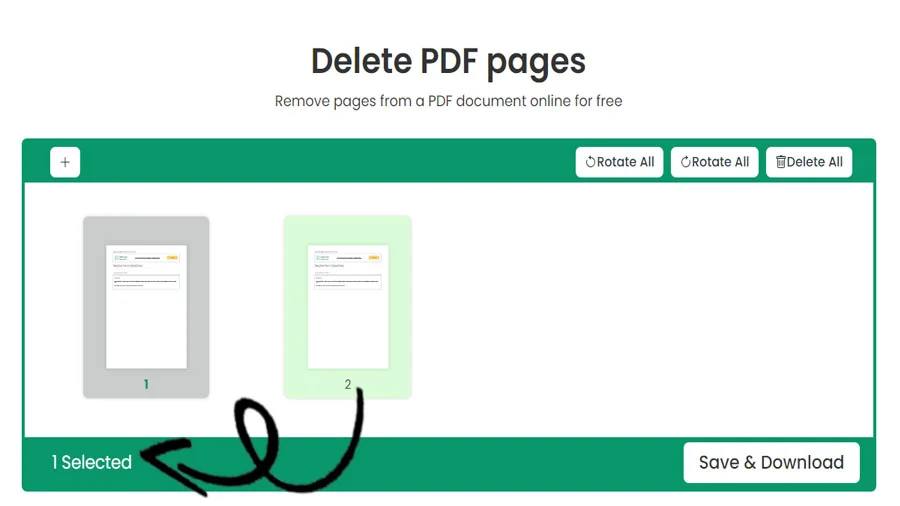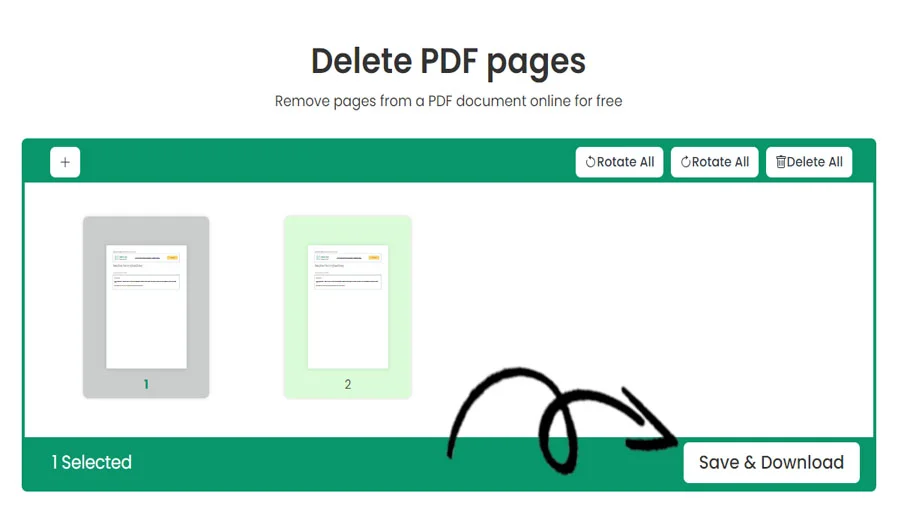Як видалити сторінки PDF онлайн безкоштовно
ФУНКЦІЇ
Як видалити сторінку в PDF-файлі: вичерпний посібник
У цифровому документообігу PDF-файли (Portable Document Format) стали невід'ємною частиною нашої роботи завдяки своїй універсальній сумісності та послідовному форматуванню. Однак бувають випадки, коли нам потрібно маніпулювати PDF-файлами, щоб краще відповідати нашим потребам. Однією з найпоширеніших задач є видалення певних сторінок з PDF-документа. Незалежно від того, чи прагнете ви забезпечити конфіденційність, витягти потрібний вміст або впорядкувати документ, цей вичерпний посібник допоможе вам видалити певні сторінки з PDF.
Навіщо потрібно видаляти сторінки у файлі PDF?
Перш ніж заглибитися в покроковий процес видалення сторінок з PDF-файлу, давайте розглянемо деякі сценарії, коли ця дія стає необхідною:
1. Особиста інформація:
У багатосторінковому PDF-файлі регулярно з'являтимуться сторінки з конфіденційними даними. Важливо видалити ці сторінки, щоб зберегти безпеку конфіденційної інформації.
2. дубльований або нерелевантний вміст:
PDF-файл може іноді містити сторінки, які є надлишковими або не пов'язаними між собою. Документ можна зробити легшим для читання, зрозумілішим і зручнішим для користувача, видаливши ці сторінки.
3. зосередження на інформації, яка є релевантною:
Під час виконання дослідницьких проектів або академічних завдань лише кілька сторінок є релевантними. Ви можете сконцентруватися на точних даних, які вам потрібні, усунувши непотрібні сторінки.
4. Оптимізація розміру:
Обмін або завантаження великих PDF-файлів може бути складним. Розмір файлу можна значно зменшити, видаливши безглузді сторінки, щоб зробити його більш керованим.
Як видалити сторінку у файлі PDF
Тепер, коли ми з'ясували причини видалення певних сторінок з PDF-файлу, давайте зануримося в покроковий процес виконання цього завдання:
Крок 1: виберіть надійний PDF-редактор, наприклад, pdftodoctool
Щоб розпочати процедуру вилучення сторінок, вам знадобиться надійний редактор PDF. Як онлайн, так і офлайн, є багато варіантів. Переконайтеся, що обраний вами редактор відповідає вашим потребам і пропонує інструменти, які вам знадобляться для видалення сторінок.
Крок 2: Відкрийте PDF-документ.
Відкрийте PDF-файл, з якого ви бажаєте видалити сторінку, вибравши ваш улюблений редактор PDF.
Крок 3: Доступ до інструменту керування сторінками.
Знайдіть інструмент або опцію редактора для керування сторінками PDF. Він може мати назву на кшталт Керування сторінками, Упорядкування сторінок або щось подібне.
Крок 4: Виберіть сторінку для видалення.
Виберіть сторінку, яку ви хочете видалити. Більшість редакторів надають функцію візуального вибору, яка дозволяє вам
Крок 5: Перевірте та виконайте
Переконайтеся, що ви вибрали правильну сторінку для видалення, ще раз перевіривши свій вибір. Виконайте команду видалення сторінки, як тільки переконаєтесь у цьому.
Крок 6: Збережіть змінений PDF.
Одразу після успішного стирання сторінки не забудьте зберегти оновлений PDF. Вам може бути запропоновано перезаписати поточний файл або зберегти його як новий, залежно від редактора. Виберіть варіант, який найкраще відповідає вашим уподобанням.
Найкращі практики для безболісного видалення сторінок PDF
Щоб забезпечити безпроблемне видалення сторінок з PDF-файлу, скористайтеся цими найкращими практиками:
1. створіть резервну копію оригінального PDF:
Зробіть резервну копію оригінального PDF-файлу, перш ніж вносити будь-які зміни. Цей превентивний захід допоможе уникнути ненавмисної втрати даних.
2. Перевірте свій вибір ще раз:
Завжди перевіряйте сторінку, яку ви вирішили видалити. Важливо помітити помилки перед збереженням зміненого документа, оскільки можуть виникнути помилки.
3. Перевірте змінений PDF:
Після видалення потрібної сторінки відкрийте змінений PDF-файл і перегляньте його, щоб переконатися, що це було зроблено так, що решта документа залишилася цілою.
4. вивчіть додаткові параметри редагування:
Працюючи з вашим PDF, вивчіть додаткові методи редагування, які можуть покращити загальну якість документа. Редагування тексту, анотації та інструменти форматування - ось деякі з цих можливостей.
5. обирайте надійні PDF-редактори, такі як pdftodoctool:
Переконайтеся, що онлайн-редактор PDF з надійного джерела, якщо ви вирішите його використовувати. Це зменшує ймовірність прогалин у безпеці або неочікуваних змін.
Висновок
Можливість видалення сторінки з PDF-файлу дає вам контроль, необхідний для ефективної роботи з цифровими документами. Ви можете впевнено видаляти сторінки з PDF-файлу, зберігаючи цілісність решти вмісту, дотримуючись покрокового процесу, описаного в цій статті, і використовуючи найкращі практики.
ІНСТРУМЕНТИ
Перетворити на PDF
Конвертувати з PDF
Покрокова інструкція, як видалити одну сторінку з PDF
ПОШИРЕНІ ЗАПИТАННЯ
Найкращий спосіб видалити сторінки з PDF-файлу за допомогою pdftodoctool - це зайти на сайт, завантажити PDF-файл, вибрати сторінки, які потрібно видалити, і зберегти відредагований PDF-файл з вилученими сторінками. Він пропонує зручний інтерфейс і гарантує безпеку та якість PDF-файлу під час процесу редагування.
Звичайно! За допомогою pdftodoctool ви можете легко видалити сторінки з PDF-файлу. Просто завантажте документ, виберіть сторінки, які ви хочете видалити, і збережіть відредагований PDF без небажаних сторінок. Це простий і ефективний веб-інструмент для редагування PDF-файлів
Так, ви можете видалити кілька сторінок з PDF-файлу за допомогою pdftodoctool, виділяючи і видаляючи сторінки за один раз, що спрощує процес редагування. Це зручне рішення для ефективної роботи з великими PDF-файлами.
Щоб легко видалити сторінки з PDF-файлу за допомогою pdftodoctool, просто завантажте PDF-файл, виберіть сторінки, які потрібно видалити, і збережіть відредагований PDF-файл без цих сторінок. Це простий і зручний процес для ефективного редагування PDF.
Існує кілька програм, які можуть видаляти сторінки з PDF-файлів, але однією з найпопулярніших є pdftodoctool. Це веб-інструмент, який дозволяє легко видаляти сторінки з PDF-документів за допомогою зручного інтерфейсу.
Щоб видалити текст з PDF-файлу за допомогою pdftodoctool, завантажте документ, скористайтеся інструментами редагування, щоб виділити і видалити небажаний текст, і збережіть відредагований PDF-файл без видаленого вмісту. Це простий і ефективний спосіб редагування PDF-файлів онлайн
Щоб об'єднати та видалити сторінки з PDF-файлу за допомогою онлайн-редактора PDF, завантажте файл, виберіть сторінки, які потрібно об'єднати або видалити, і збережіть відредагований PDF-файл.
Щоб безкоштовно видалити сторінки з PDF-файлу за допомогою онлайн-редактора PDF, завантажте файл, виберіть сторінки, які потрібно видалити, і збережіть відредагований PDF-файл без жодних витрат.
Reviews
Ratings Summary:
Average Rating: 4.8
Rating Count: 12456
Existing Reviews
John Doe
Rating: 4
Great product, highly recommended!
Jane Smith
Rating: 5
Amazing service, will definitely come back.
Покрокове керівництво з видалення сторінок з PDF
Дякуємо за використання наших послуг
Якби ви могли поділитися нашим веб-сайтом із друзями, це було б чудовою допомогою